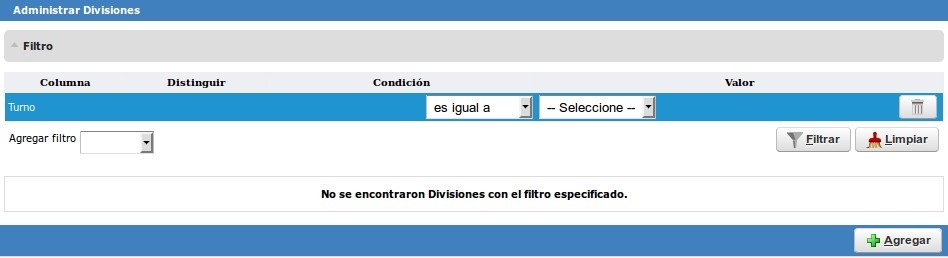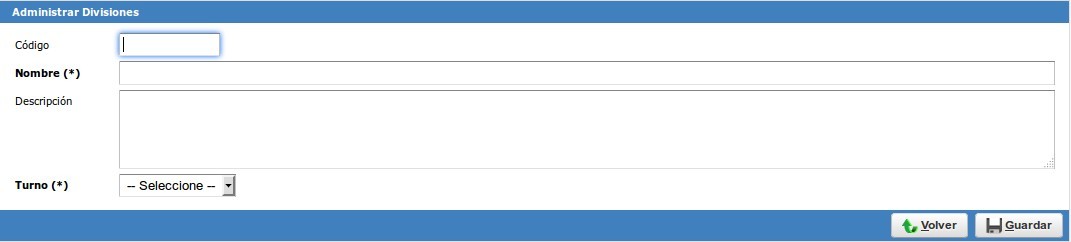Diferencia entre revisiones de «SIU-Guarani/Version3.17.0/documentacion de las operaciones/cursadas/administrar divisiones»
(→Objetivo) |
|||
| (No se muestra una edición intermedia del mismo usuario) | |||
| Línea 1: | Línea 1: | ||
| − | + | = Administrar Divisiones = | |
| − | + | ==Objetivo== | |
| − | |||
| − | |||
| − | |||
| − | + | Las divisiones agrupan a los alumnos de las propuestas. <br> | |
| + | Se las utilizan para indicar un conjunto de alumnos que cursan siempre (o casi siempre) juntos un grupo de Actividades. <br> | ||
| + | En pocas palabras, es un agrupamiento de alumnos en función de comisiones y materias que estudiarán juntos toda la propuesta si la llevan regularmente y no solicitan excepciones. <br /> | ||
| + | |||
| + | ==Ubicación en el Menú== | ||
| + | |||
| + | '''Cursadas » Divisiones » Administrar Divisiones''' <br /> | ||
| + | |||
| + | |||
| + | == Crear Una Nueva División == | ||
La pantalla de inicio nos muestra: | La pantalla de inicio nos muestra: | ||
[[Archivo:Administrar-divisiones-01.jpeg]] | [[Archivo:Administrar-divisiones-01.jpeg]] | ||
| − | |||
| − | |||
Deberemos presionar [[Archivo:agregar2.jpeg|80x20px]] y se nos dirige a la siguiente pantalla: | Deberemos presionar [[Archivo:agregar2.jpeg|80x20px]] y se nos dirige a la siguiente pantalla: | ||
Revisión actual del 10:35 8 ene 2020
Administrar Divisiones
Objetivo
Las divisiones agrupan a los alumnos de las propuestas.
Se las utilizan para indicar un conjunto de alumnos que cursan siempre (o casi siempre) juntos un grupo de Actividades.
En pocas palabras, es un agrupamiento de alumnos en función de comisiones y materias que estudiarán juntos toda la propuesta si la llevan regularmente y no solicitan excepciones.
Ubicación en el Menú
Cursadas » Divisiones » Administrar Divisiones
Crear Una Nueva División
La pantalla de inicio nos muestra:
Deberemos presionar ![]() y se nos dirige a la siguiente pantalla:
y se nos dirige a la siguiente pantalla:
Una vez completados los datos, presionamos ![]() y se nos muestra el mensaje:
y se nos muestra el mensaje:
Y veremos que la División que acabamos de crear, se muestra en la pantalla de inicio de la operación:
Con lo cual la División ya queda disponible para ser utilizada cuando creemos una Comisión